Excel 和暦を表示する方法

Excelで和暦を表示するには下記のような方法が存在します。
| 方法 | メリット | デメリット |
|---|---|---|
| DATESTRING関数 | 利用の手間が小さい。 | ・形式が決まっており調整不可能 ・継続して使用できるかが不透明 |
| TEXT関数 | 形式を柔軟に調整可能。 | 若干、使用の手間が大きい。 |
| 書式 | 利用の手間が小さい。 | 形式が決まっており調整不可能。 |
| ユーザ定義書式 | 形式を柔軟に調整可能 | 若干、使用の手間が大きい。 |
2020年1月1日に対して適用すると下記のようになります。

大まかに関数と書式の二種類があり、
その中で手間と形式の柔軟性がトレードオフになっています。
関数と書式の使い分けは様々な判断軸がありますが、
1つのセルで完結させる場合は書式、別の関数やセル参照などと
組み合わせる場合は関数が向いています。
手順
DATESTRING関数
=DATESTRING(日付)
日付を指定するだけで和暦が表示される非常に手軽な関数です。
"平成30年01月01日"のような月日がゼロ埋めで表示されます。
ただしこの関数はロータス1-2-3との互換のため存在するもので
ヘルプにも載っていない関数です。
そのため今後も使用し続けることが可能かは不透明で非推奨の方法です。
TEXT関数
=TEXT(日付,書式)
任意を書式を指定できる関数です。
日付だけでなく数値にも使用されます。
書式の詳細はここでは避けますが、
和暦を表示する場合、下記の書式を指定します。
"[$-ja-JP]ggge年mm月dd日"
"平成30年01月01日"のように表示されます。
"mm月dd日"を"m月d日"に変更すると月日が0埋めなしで表示されます。
年を二桁区切りにする場合の指定はこうなります。
"[$-ja-JP]gggee年mm月dd日"
書式
セルの書式設定で分類「日付」を選びカレンダーの種類を「和暦」に変更します
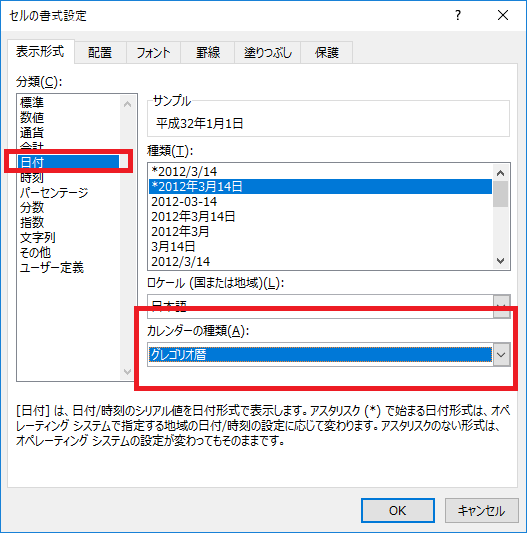
漢字表記か英数字表記かを選択します。
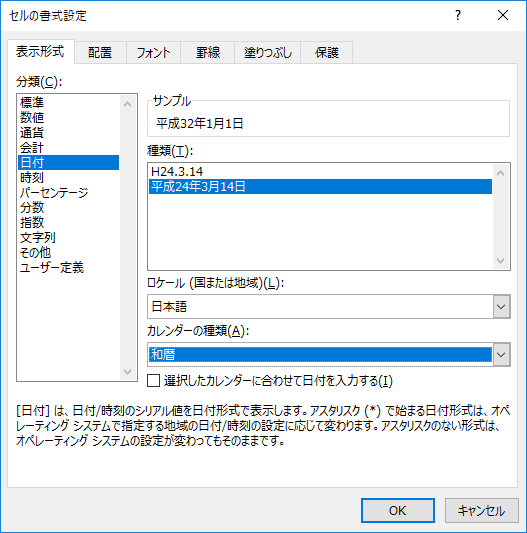
月日のゼロ埋めは出来ないので、その場合はユーザ定義書式を使います。
ユーザ定義書式
書式からユーザ定義書式を選択し種類を設定します。
月日をゼロ埋めする場合の書式。
[$-ja-JP]ggge"年"mm"月"dd"日"
月日をゼロ埋めしない場合の書式。
[$-ja-JP]ggge"年"m"月"d"日"
年を二桁区切りにする場合の指定はこうなります。
"[$-ja-JP]gggee"年"mm"月"dd"日"
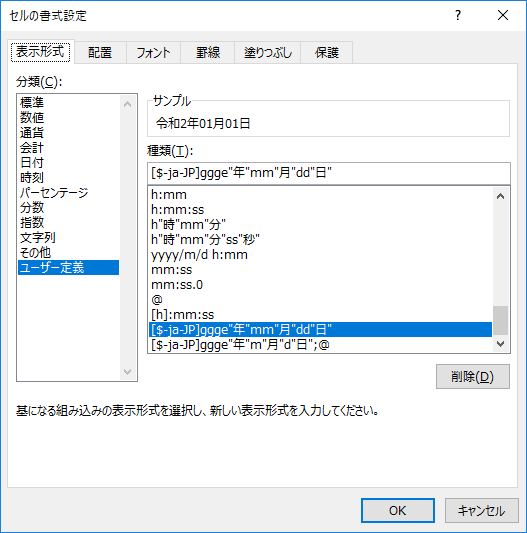
Excelを効率的に習得したい方へ
当サイトの情報を電子書籍用に読み易く整理したコンテンツを
買い切り950円またはKindle Unlimited (読み放題) で提供中です。

Word-A4サイズ:1,400ページの情報量で
(実際のページ数はデバイスで変わります)
基本的な使い方、関数の解説(140種類)、
頻出テクニックと実用例(109種類)、
XLOOKUP関数、LET関数、シートビュー、LAMBDA関数、スピルなど便利な新機能を紹介。
体系的に学びたい方は是非ご検討ください。
アップデートなどの更新事項があれば随時反映しています。
なお購入後に最新版をダウンロードするには
Amazonへの問い合わせが必要です。